Annonse
 Dagene med å leve utelukkende med én personlig datamaskin er over. De fleste databrukere i dag jobber nå med flere datamaskiner fra flere forskjellige steder. Så det er bare naturlig at det er tider når vi trenger å få tilgang til en datamaskin fra en annen. Det er her eksterne skrivebordsklienter spiller sin rolle.
Dagene med å leve utelukkende med én personlig datamaskin er over. De fleste databrukere i dag jobber nå med flere datamaskiner fra flere forskjellige steder. Så det er bare naturlig at det er tider når vi trenger å få tilgang til en datamaskin fra en annen. Det er her eksterne skrivebordsklienter spiller sin rolle.
Det er ganske mange fjernstyrt skrivebord kunder der ute, og vi har dekket mange av dem De 7 beste programvarene for skjermdeling og fjerntilgangÅ dele Windows-skjermen din har mange fordeler. Bruk disse gratisverktøyene til å dele skjermer eller få ekstern tilgang til en annen datamaskin. Les mer . I dag skal vi se på CoRD – en ekstern stasjonær klient med åpen kildekode som vil hjelpe deg med å ta kontroll over Windows-PCer fra en Mac. CoRD er i stand til å håndtere flere PC-er i én økt og lar deg bytte mellom maskinene.
Sette opp Mac-klienten
Når du åpner CoRD for første gang, tilbyr den å flytte seg selv til Applications-mappen. Denne fine lille berøringen vil hjelpe deg å holde nedlastingsmappen ryddig.
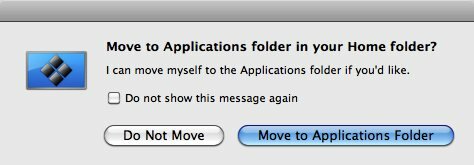
Hovedgrensesnittet til CoRD er enkelt, det er en stor tom skjerm og en linje med verktøylinje. Den tomme skjermen vil være stedet for å vise den eksterne datamaskinen. Klikk på "Servere"-ikonet for å åpne serverens sidefelt. Dette er stedet for å administrere alle eksterne datamaskiner.
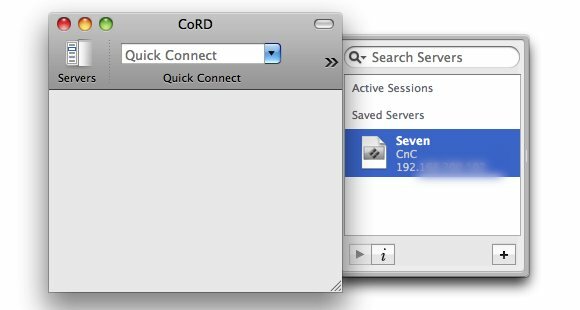
Klikk på "+ (pluss)”-knappen nederst til høyre på sidefeltet for å legge til en ny ekstern datamaskin. Du må oppgi all forespurt informasjon, for eksempel IP-adressen, brukernavnet og passordet til den eksterne datamaskinen, før du kan koble til den. Ta kontakt med nettverksadministratoren eller ruterdokumentasjonen for å finne ut denne informasjonen.
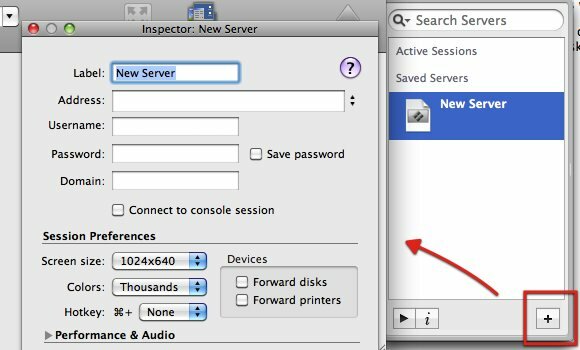
«Øktpreferanser”-panelet lar deg bestemme skjermstørrelsen, antall farger og hurtigtasten til den eksterne datamaskinen. Den lar deg også videresende disker og skrivere som er koblet til den eksterne datamaskinen. «Ytelse og lyd”-panelet lar deg bestemme hvilke andre elementer du vil inkludere, for eksempel skrivebordsbakgrunn, animasjon og temaer.
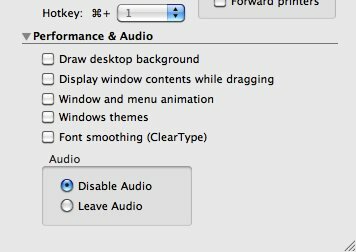
Siden disse ekstra eye-candy-elementene krever ekstra CPU-kraft, vil du få bedre ytelse ved å deaktivere dem. Prosessen vil også være raskere hvis du reduserer skjermstørrelsen og deaktiverer eksterne enheter fra "Øktpreferanser" ruten.
Du kan finne flere alternativer på en av de eksterne datamaskinene ved å høyreklikke på den fra sidefeltet.
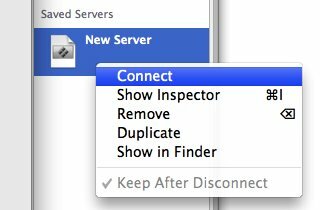
For å hjelpe deg med å finne nettverksadressen til den eksterne datamaskinen i et hjemme-/arbeidsnettverk, kan du bruke et nettverksdeteksjonsprogram som gratis Nettverksskanner på den eksterne datamaskinen. For å bruke programmet, start med å bestemme IP-området, skann nettverket og finn datamaskinadressen fra listen.
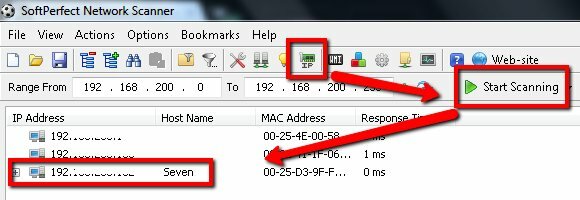
Du kan også bruke nettbaserte verktøy som Hva er IP-adressen min.
Sette opp Windows-maskinen
Etter å ha satt opp CoRD på Mac-en, må du nå sette opp Windows-maskinen for å tillate ekstern tilgang. CoRD-støttesiden inneholder to lenker til Microsofts hjelpesider for å hjelpe deg med å konfigurere Windows-maskinene dine. Jeg prøvde å forenkle prosessen, og det går slik.
Åpne kontrollpanelet og søk etter "fjerninnstilling“. Klikk på "System – Tillat ekstern tilgang til datamaskinen din" lenke.
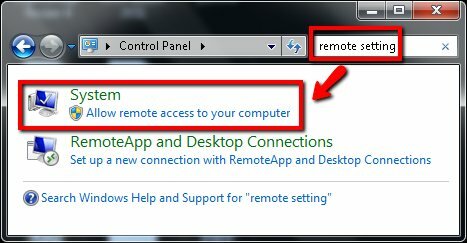
Klikk på "Fjernkontroll"-fanen (hvis den ikke er valgt ennå), merk av i boksen ved "Fjernassistanse"-panelet, og velg den andre alternativknappen fra "Fjernstyrt skrivebord"-ruten (den som sier "Tillat tilkoblinger fra datamaskiner som kjører alle versjoner av eksternt skrivebord (mindre sikkert)“).
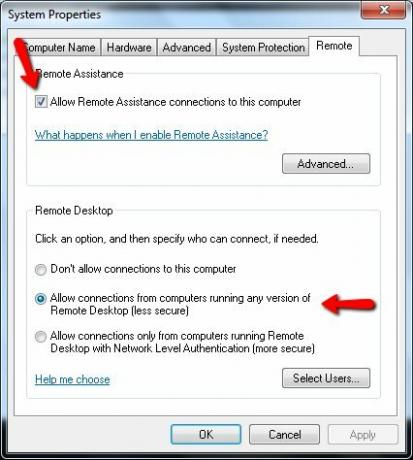
Klikk "Søke om" og "OK" for å bekrefte handlingen din.
Deretter kan du gå tilbake til CoRD, høyreklikke på den eksterne datamaskinen du vil koble til, og velge "Koble" fra hurtigmenyen. Hvis du har tilordnet en snarvei til denne datamaskinen, trykk på tastekombinasjonen. Etter at datamaskinen er tilkoblet, kan du kontrollere den fra CoRD-grensesnittet.
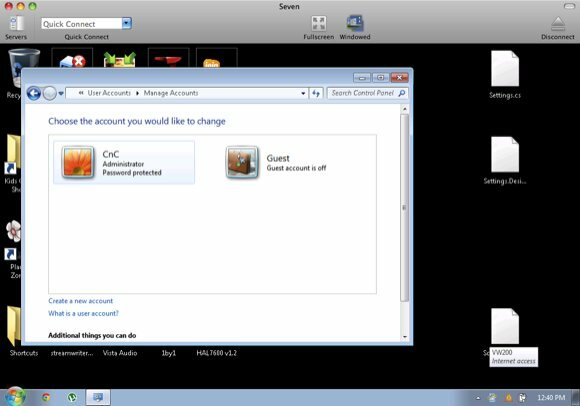
Dessverre hadde jeg ikke tilgang til mer enn én Windows-maskin under eksperimentet mitt, så jeg kunne ikke prøve å koble til flere Windows-maskiner. Hvis du har en Mac og har tilgang til flere Windows-maskiner, prøv CoRD og del resultatene med oss i kommentarene nedenfor.
Ikke glem å sjekke ut våre andre artikler om Mac remote desktop-klienter, for eksempel Bli med meg Join.me: Den enkleste måten å ha en webkonferansesamtale mellom datamaskiner og mobile enheterVennen din har ringt. De har et problem med datamaskinen sin og ber om din ekspertise. Du vil hjelpe, men alt ville vært så mye enklere hvis du kunne se hva som står på... Les mer , Kylling av VNC Hvordan sette opp og bruke Chicken Of The VNC for ekstern tilgang [Mac]Hvis du noen gang har hatt behov for å få ekstern tilgang for en datamaskin, har du sannsynligvis innsett at noen løsninger er langt bedre enn andre. Selv så langt som VNC-klienter (Virtual Network Computing) går, er det en... Les mer , og Beste gratis apper for eksternt skrivebord for iPad De beste gratis appene for eksternt skrivebord for din iPadHvis du, som meg, ofte befinner deg i posisjonen som offisiell teknisk støtte for familie og venner, kjenner du altfor godt smerten ved å prøve å forklare noe over telefonen. De... Les mer .
En indonesisk forfatter, selverklært musiker og deltidsarkitekt; som ønsker å gjøre en verden til et bedre sted ett innlegg om gangen via bloggen sin SuperSubConscious.